Huluの利用を検討していると「今持っているデバイスでHuluの動画が再生できるのかな?」「Huluを利用するのに何が必要なのかな?」といったことが気になるでしょう。
Huluはスマホやパソコンのほか、テレビやゲーム機など多くのデバイスで利用可能です。
しかし、デバイスごとに使い勝手が違ったり、利用できる機能が違ったりと注意点もあります。
この記事では、Huluを利用できるデバイスの種類やそれぞれのデバイスの特徴と注意点を説明します。

Huluを利用できるデバイス一覧
| 種類 | 対応デバイス |
| パソコン |
|
| スマホ・タブレット |
|
| テレビ |
|
| ブルーレイレコーダー / プレーヤー |
|
| ストリーミングデバイス |
|
| ゲーム機 |
|
| セットアップボックス |
|
Huluを利用できるデバイスの一覧です。
パソコン・スマホ・タブレットのほか、対応するスマートテレビや各種ストリーミングデバイス、ゲーム機など、多くのデバイスで利用することができます。

デバイスごとの特徴と注意点
Huluはいろいろなデバイスで視聴できますが、それぞれ特徴と注意点があります。
ここで、Huluが利用できる代表的なデバイスの特徴と注意点を紹介しますので参考にしてください。
- スマホ・タブレット
- パソコン
- スマートテレビ
- Amazon Fire TV
スマホ・タブレット
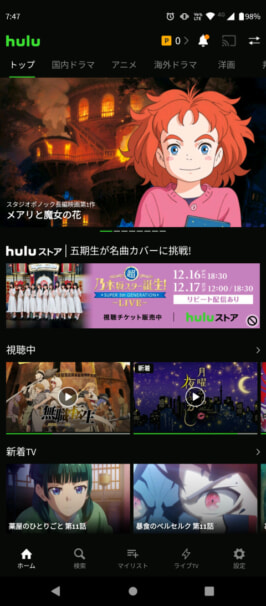
スマホ・タブレット(iPhone・iPad・Android)でHuluを利用する場合は、専用のHuluアプリを使います。
スマホ・タブレットではブラウザでHulu公式サイトを開いても動画を再生できないので注意しましょう。
逆に、Huluアプリではアカウント設定で変更できる項目が制限されているため、設定を変更するときはHulu公式サイトから行う必要があるので、使い分けが必要となり少し面倒です。
Huluアプリではダウンロード機能を使うことで動画のデータをダウンロードして、オフラインで動画を再生することが可能です。
ダウンロード機能を使えばWi-Fiが使えない環境でもギガ(データ通信量)を気にせず視聴できるので、外出先で動画を観るような使い方に向いています。
もちろん、観たい動画をいちいちダウンロードせず、すぐに再生することも可能なので、自宅のWi-Fi環境で利用するときも快適です。
自宅にテレビやパソコンなど他のデバイスがない場合や、ベットに転がって一人で動画を観るようなシーンでも使えますね。

Huluでダウンロード機能を使うならこちらもチェック!
-
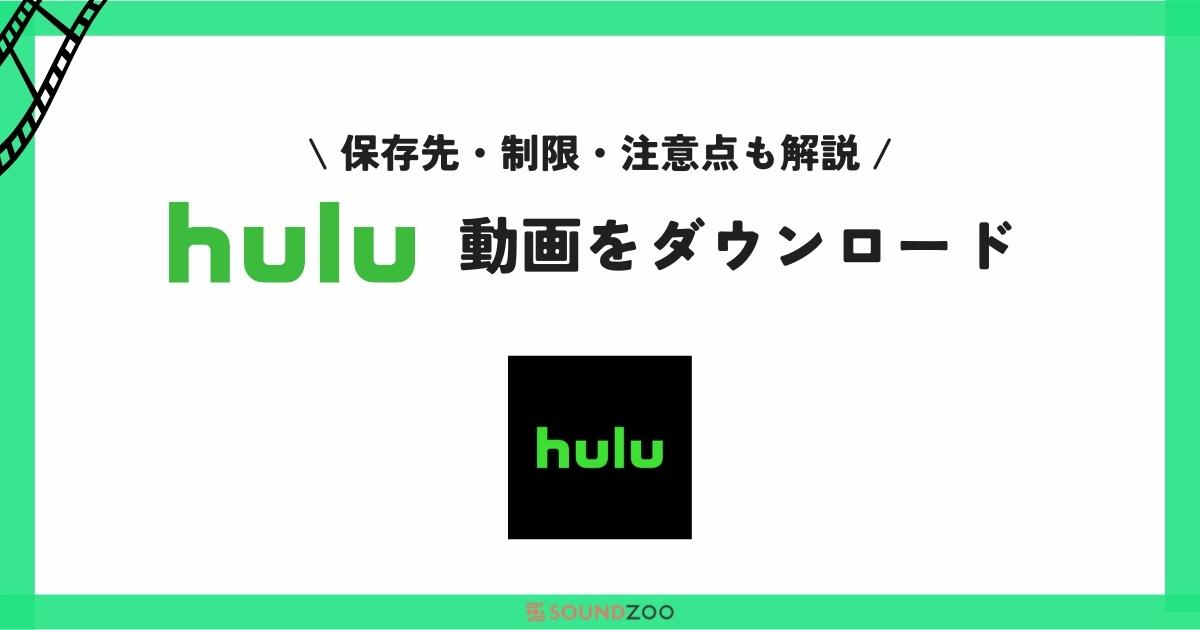
Huluで動画をダウンロード再生する方法!できない原因と対処法もあり
続きを見る
スマホの機種変更を考えている人は、こちらも確認しておいてください!
-

スマホを機種変更したらHuluはどうなる?引継方法や注意点も紹介!
続きを見る
パソコン
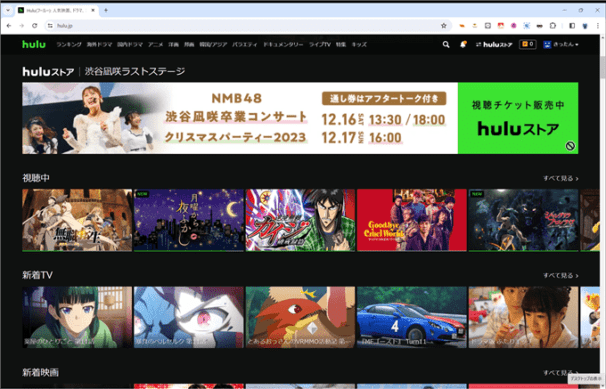
パソコンでHuluを利用する場合は、Edge・Chrome・SafariなどのWebブラウザで公式サイトにアクセスして動画を視聴します。
スマホ・タブレットのHuluアプリと違い、ダウンロード機能はサポートしていません。
ノートパソコンでオフライン再生ができると、外出先で動画を観るなど使い方が広がるので、ダウンロード機能をサポートしていないのは残念ですね。
テレビやゲーム機、スマホアプリではアカウント設定で変更できない項目や選択できない支払方法があったりと、細かい設定ができないところがありますが、公式サイトであれば一通りの設定が可能です。
また、手動で画質の設定ができたり、HuluのNews&Informationページでおすすめのコンテンツを調べてから視聴するなど、自由度が高い使い方ができます。
しかし、パソコンを起動して、ブラウザを起動して・・・と動画を観るまでの手順が多くなりがちです。

スマートテレビ

最近のテレビはインターネットに接続して動画サブスクを利用できるスマートテレビが増えています。
多くのスマートテレビがHuluをサポートしていて、テレビに内臓されたアプリで手軽に大画面でHuluの動画を視聴可能です。
また、4K対応のスマートテレビであればHuluの4K画質のコンテンツを最高画質で楽しむことができます。
しかし、スマートテレビの内臓アプリは使い勝手が悪い場合が多く、手動で画質の設定を変更できなかったり、アカウント設定で設定できる項目が制限されていたりします。
とはいえ、画質は通信速度などを元に自動で最適な設定になるようになっていますし、アカウント設定などは毎回変更するものではないので、手軽にHuluを楽しむという目的であれば困ることはないはずです。

Amazon Fire TV(ストリーミングデバイス)

テレビがHuluに対応していない場合でも、動画サブスクを利用できるストリーミングデバイスを使うことでテレビでHuluの動画を再生することができます。
価格も数千円~とテレビを買い替えるよりも安く、テレビの大画面でHuluの動画を観ることが可能です。
テレビとストリーミングデバイスでリモコンが2つ必要だったり、スマホでの操作が必要にだったりしますが、スマートテレビの内臓アプリに比べるとアプリの使い勝手は優れています。
Apple TV、Chromecastなどいろいろなものがあり、Hulu以外の動画サブスクも利用することができますが、なかでもメジャーなのはAmazon Fire TVでしょう。
Amazon Fire TVでHuluに登録すると、登録情報がAmazonのアカウントに紐づけれら、支払いもAmazonに登録した支払方法になるので注意しましょう。


Amazon Fire TV Stickには、複数シリーズ発売されています。
その中でもHuluの4K画質に対応し、出費も抑えられたコスパ重視モデル『Fire TV Stick 4K』がオススメ!
Amazon Fire TVでHuluを観る方法はこちら!
-

Huluの動画をFire TV Stickを使って観る方法!注意点や必要なものを解説!
続きを見る
複数のデバイスでHuluを利用すると?
Huluは複数のデバイスでログインして利用することが可能です。
自宅ではテレビの大画面で動画を楽しんで、外出先ではスマホで観るといった使い方ができますね。
ここで複数のデバイスで利用するときにできることや注意点を説明します。
同じアカウントなら視聴履歴やお気に入りは共通!
同じHuluアカウントでログインすると視聴履歴やお気に入りなどはきちんと同期されます。
Huluでは複数のユーザーでアカウントを共有して利用できるようにプロフィールを分けて管理できるマルチプロフィール機能がありますが、別のデバイスでも同じプロフィールを選択すれば、それぞれの設定が引き継がれるので便利です。
例えば、自宅のテレビで途中まで見た映画の続きを外出先で観たいと思ったら、スマホで視聴履歴からすぐに続きから再生することができます。
-
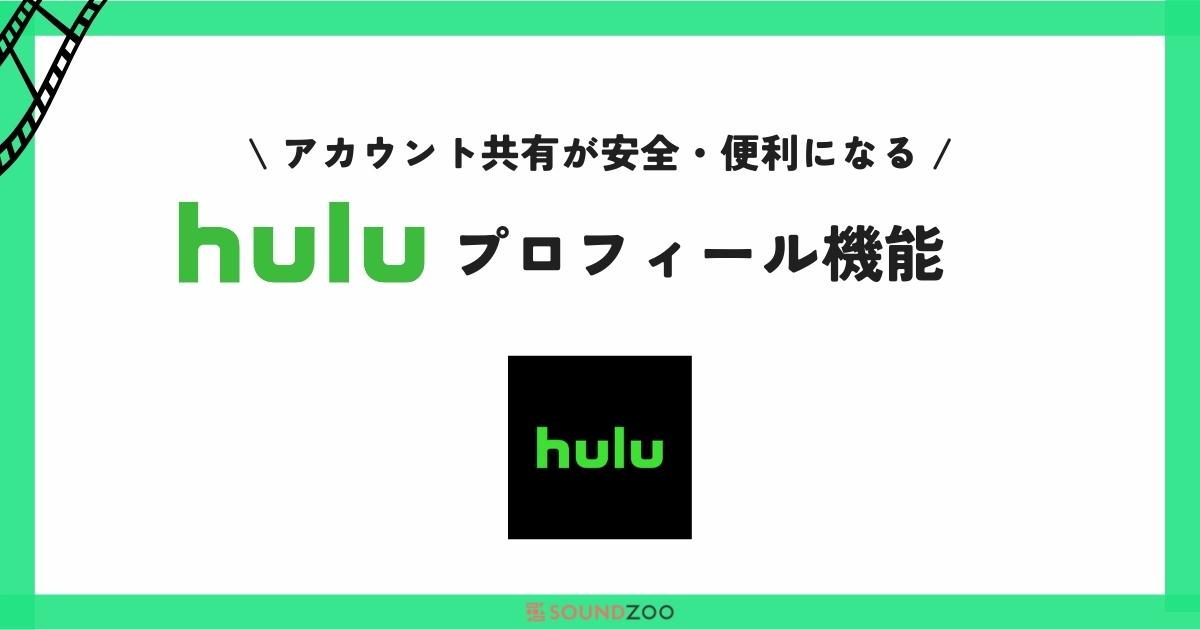
マルチプロフィールでHuluをもっと便利に!追加・削除の方法や注意点を解説
続きを見る
同時に視聴することも可能!
Huluでは1つのアカウントを複数のユーザーで共有することができ、動画の同時視聴も可能です。
デバイスが複数あれば、家族でそれぞれの好きな動画を観るということもできて便利ですね。
ただし、ストリーミング再生で最大4台まで、ダウンロード機能は最大2台までという制限があるので注意しましょう。
-
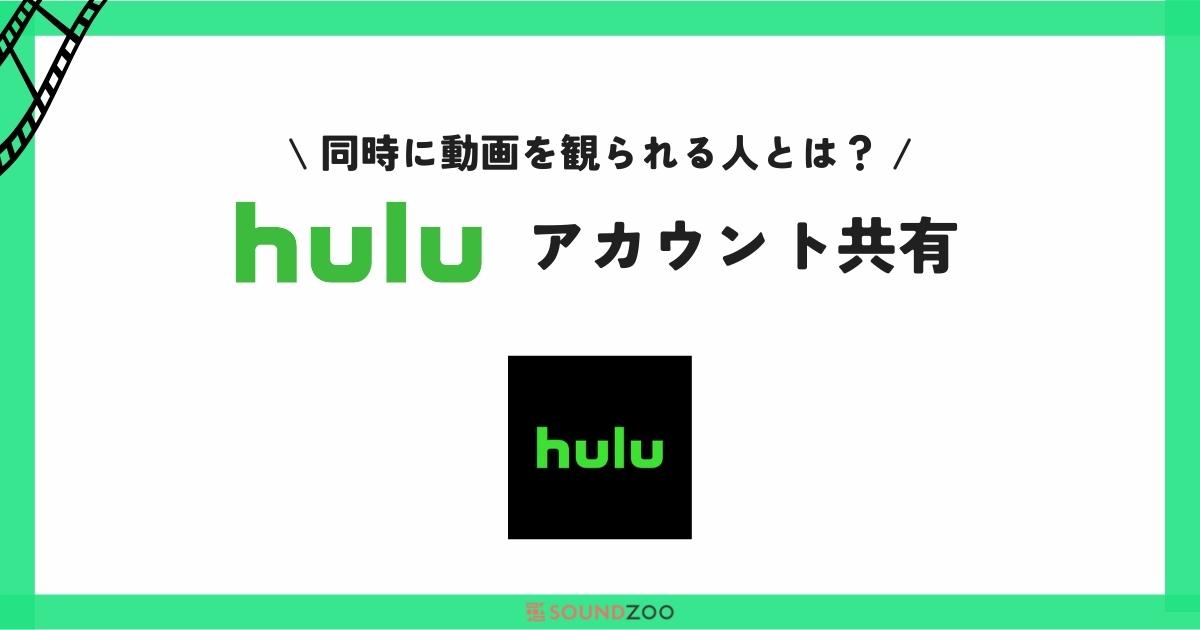
Huluは家族や友人とアカウント共有できる!同時視聴最大6台まで!
続きを見る
デバイスごとにHuluの支払方法が異なる!
Huluは多くのデバイスで利用でき、動画コンテンツ観放題の動画サブスクへの登録もそれぞれのデバイスで可能です。
しかし、どのデバイスで登録するかによって選択できる支払方法が異なるので事前にチェックしておきましょう。
| 登録方法・デバイス | 選択できる支払方法 |
| Hulu公式サイト (パソコン・スマホ・タブレット) |
|
| Huluアプリ (Androidスマホ・タブレット、Android TV) |
|
| Huluアプリ (iPhone・iPad・Apple TV) |
|
| Huluアプリ (Amazon Fire TV・Fireタブレット) |
|
主な登録方法・デバイスと選択できる支払方法の組み合わせです。
この他に契約しているプロバイダやケーブルテレビ等のオプションで契約する方法もあります。
支払方法を登録してしまうと、他の支払方法に変更する場合に一度解約が必要になったりアカウント自体を作り直したりと手続きが面倒なことがあります。
そのため、例えば通常テレビで視聴する場合でも登録は公式サイトから行ったほうが良いケースもあります。
デバイスごとに選択できる支払方法をチェックして、どのデバイスからHuluに登録するか決めたほうがよいでしょう。

オススメは、スマホやパソコンを使ってHulu公式サイトから登録することです。
Huluの登録方法はこちら!
-

Huluにスマホ・パソコンで登録する方法!無料体験はある?注意点も解説!
続きを見る
支払方法の変更はこちら!
-

Huluの支払方法を変更・更新するには?できない原因と対処法も解説!
続きを見る



